エクセル(Excel)はデータ管理に便利なツールであり、顧客管理にも効果的に活用できます。コスト面や使いやすさなどにメリットがある一方で、共同作業のしにくさやセキュリティ面にはデメリットがあるため、特徴を正しく理解することが大切です。
本記事では、エクセルで顧客管理を行うメリット・デメリットや運用のポイント、データベースの作り方まで詳しく解説します。
顧客・案件管理で売上UP
5分でスッキリ!これならわかる!
SFA*とグループウェア「3つの違い」
『SFAとグループウェアの3つの違い』では経営・営業活動に携わる方のメリットや詳しいご説明と、SFA導入後に売上成長率が1年で30%にアップしたLMIグループ株式会社様の事例をご紹介しております。経営・営業活動に関わる多くの方にメリットを感じていただける一冊となっています。




目次
エクセル(Excel)で顧客管理を行う方法・4つのステップ

エクセル(Excel)での顧客管理は、以下のステップで行うのが一般的です。
- 入力する項目を決める
- 顧客情報を入力する
- 罫線や行の幅などを調整する
- テーブル機能でデータベース化する
ステップごとのポイントを押さえ、エクセルでの顧客管理の方法を理解しましょう。
なお、顧客管理の重要性や便利なツールの種類などは以下の記事で解説しているため、あわせて確認してみてください。
▶ 顧客情報を管理する重要性とは?ベストな管理方法について
▶ 顧客管理とは?顧客管理の重要性、ツールの種類と選ぶポイント
1.入力する項目を決める
エクセルで顧客管理をする準備として、データベースに入力する項目を決めましょう。管理に必要な項目に絞り込むことで、見やすく使いやすいデータベースになります。
入力項目は、対象とする顧客に合わせて決めるため、BtoBとBtoCで異なります。BtoBは対企業であるため企業情報、BtoCは対個人であるため個人情報を中心に項目を選定しましょう。
BtoBとBtoCそれぞれで記載したい主な項目は、以下の通りです。
【BtoB】
| 項目 | 記載内容 |
|---|---|
| 企業概要 | ・公式サイトのURL ・代表者 ・電話番号 ・FAX番号 ・メールアドレス など |
| 担当者情報 | ・氏名 ・部署 ・電話番号 ・メールアドレス ・決裁権の有無 など |
| 購買情報 | ・購入した製品・サービス ・購入したタイミング・時期 ・購入した金額 ・購入した経路 など |
| 営業情報 | ・問い合わせの理由 ・営業担当者の氏名 ・営業活動の進捗 など |
【BtoC】
| 項目 | 記載内容 |
|---|---|
| 個人情報 | ・氏名 ・住所 ・電話番号 ・メールアドレス ・性別 ・生年月日 ・年齢 ・家族構成 など |
| 購買情報 | ・購入した商品・サービス ・購入した回数 ・購入した金額 ・会員ランク ・来店予定日 など |
2.顧客情報を入力する
顧客管理の項目を選定できたら、データベースに顧客情報を入力します。
エクセルは列に対して並び替えや抽出などの機能が適用されるため、顧客名を縦軸、具体的な項目を横軸にするのが基本です。
また、各項目の入力ルールを決め、顧客情報の表記を統一しましょう。たとえば、住所欄は必ず都道府県から記載するようにすると、並び替えや抽出がスムーズになります。
3.罫線や行の幅などを調整する
一通り顧客情報を入力した後は、視認性がよくなるようにデータベースの調整を行います。
たとえば、顧客名や項目がわかりやすいように、1列目と1行目に色をつけると、何に対するデータかわかりやすいです。
他にも、行や列の幅を調節したり、セルに罫線をつけたりすると、データベースが見やすくなります。装飾が多すぎるとかえって見にくくなるため、最低限の調整に留めるのがポイントです。
4.テーブル機能でデータベース化する
顧客管理データベースの仕上げとして、エクセルのテーブル機能を使って、表をデータベース化します。
データベースにしたい範囲を指定した後に、「テーブルの書式設定」を選択し、デザインや色などのスタイルを決定したら、データベース化は完了です。
データベース化したリストでは、フィルターや並び替えなど、さまざまな機能を利用できるようになります。
顧客管理に便利なエクセルの機能を下記の表にまとめているため、ぜひデータベース運用に役立ててみてください。
| 機能 | 概要 | 使用シーン・用途 |
|---|---|---|
| フィルター | 項目を指定して、該当するデータを抽出できる | ・顧客情報を特定の条件で絞り込みたいとき ・顧客情報を特定の条件で並び替えたいとき |
| 重複チェック | 重複したデータを強調表示できる | ・顧客情報が多い場合に、データの重複を防ぎたいとき |
| ウィンドウ枠の固定 | 先頭の行を固定できる | ・顧客情報が多い場合に、下にスクロールしても項目が見えるようにしたいとき |
エクセル(Excel)で使いやすい顧客管理データベースを作成する6つのコツ

エクセル(Excel)で正確な顧客管理をするためには、データベースづくりが重要です。誰でも見やすく使いやすいデータベースを作成することで、顧客情報の管理や活用がしやすくなります。
エクセルで顧客管理データベースを作成する際は、以下に挙げる6つのポイントを実践しましょう。
- 管理項目を必要最低限にする
- データを縦方向に入力する
- データベース内に空白のセルを作らない
- タイトルの下に空白の行を1行入れる
- マクロや関数はむやみに使用しない
- セルを結合しない
管理項目を必要最低限にする
管理項目が多すぎると入力の手間がかかり、管理効率も落ちるため、必要最低限の項目に絞るのがポイントです。
管理項目の選定は、顧客管理の目的に合わせて行いましょう。たとえば、顧客へのメールマガジンを適切なタイミングで送付したいならば、会員登録日や購入日、メール送信日などの項目が必要です。
また、将来管理するかもしれない項目は入れないようにしましょう。使用しない項目を入れると、データベースが見にくくなります。エクセルはデータを簡単に追加できるため、必要な項目が増えた段階でも遅くありません。
データを縦方向に入力する
エクセルの基本として、データは縦方向に入力しましょう。フィルターやソートなどの機能は縦方向に適用されるため、横軸に項目を並べて縦にデータを入力するのがポイントです。
データベース内に空白のセルを作らない
顧客によって、あらかじめ設定した項目に入力する情報がない場合もありますが、セルを空白にするのは避けましょう。
空白のセルがあるとフィルターやソートが機能しなくなるため、「-(ハイフン)」や「記載事項なし」などを記載する必要があります。
タイトルの下に空白の行を1行入れる
顧客情報を管理する際に、データベースの1行上に「顧客リスト」といったタイトルを記載する場合があります。
タイトルを記載する場合は、表とタイトルの間に1行間隔をあけましょう。間隔があいていないとデータベースが認識されないケースがあります。表をデータベースと認識させるために、必ずタイトルと1行間隔をあけましょう。
マクロや関数はむやみに使用しない
エクセルには、操作を自動化するマクロや計算式を指定できる関数などの機能があります。
データベースの操作や計算の効率を高めてくれる機能ですが、むやみに使用した場合、人によっては使いこなしにくくなる場合に注意が必要です。
マクロ機能のメンテナンスや関数の設定などはスキルが求められるため、属人性の高いデータベースになりやすくなります。誰でも入力・管理できるように、シンプルなデータベースを目指しましょう。
セルを結合しない
ひとつのセルに対して入力する内容が多い場合、セルを結合するケースがありますが、顧客管理データベースではセル結合はNGです。
結合したセルは、並び替えやソートで認識されず、コピーや移動もしにくくなります。顧客管理では、必要な情報を正確に抽出できることが大切であるため、セルを結合せずに見やすく整理しましょう。
顧客・案件管理で売上UP
5分でスッキリ!これならわかる!
SFA*とグループウェア「3つの違い」
『SFAとグループウェアの3つの違い』では経営・営業活動に携わる方のメリットや詳しいご説明と、SFA導入後に売上成長率が1年で30%にアップしたLMIグループ株式会社様の事例をご紹介しております。経営・営業活動に関わる多くの方にメリットを感じていただける一冊となっています。




エクセル(Excel)を活用した顧客管理のポイント

エクセル(Excel)を活用した顧客管理をより正確かつ効率的に行うためには、データベースの運用にも気をつける必要があります。
エクセルでの顧客管理では、以下の2点を重視しましょう。
- 入力ルールをあらかじめ決める
- ファイルの保管場所や編集者を固定する
入力ルールをあらかじめ決める
顧客情報を更新する際に、データの表記が入力者によってブレないように入力ルールを徹底しましょう。
「住所は都道府県から」「名字と名前の間にスペースを入れる」など、細かいルールをあらかじめ決めておくと、表記を統一できます。
入力内容が決まっている項目であれば、プルダウンメニューを設定するのも方法のひとつです。たとえば、性別を入力する項目があるなら、プルダウンに「男性」「女性」を設定し、どちらかを選択することで表記のブレを防げます。
入力ルールを決めたら、ルールをまとめたシートを用意しましょう。ルールを確認したいときや運用者が増えたときなどに、スムーズに確認できるようになります。
ただし、ルールが複雑になると、正しくデータを入力することが難しくなります。手順書を隅から隅まで読まなくても簡単に入力できるよう、設計段階から配慮することが非常に重要です。
ファイルの保管場所や編集者を固定する
エクセルのファイルは比較的簡単にコピーでき、最新のファイルがわかりにくくなる場合があるため、ファイルの保管場所を固定しましょう。
ファイルの保管場所が決まると、どのファイルが最新かわかり、最新のデータベースで顧客情報を確認できます。
またエクセルは書き換えも容易なため、誤操作や誤入力でデータベースが崩れないように、編集者を決めることも必要です。編集者を絞ることで、万が一のミスがあっても責任の所在が明らかになり、トラブル対応がしやすくなります。
顧客管理をエクセル(Excel)で行う4つのデメリット

エクセル(Excel)での顧客管理にはメリットもありますが、専用の顧客管理ツールに比べると弱点が多くあります。
顧客管理をエクセルで行うデメリットを理解し、あらためて活用を慎重に検討しましょう。
- リアルタイムで共有できない
- セキュリティ対策に労力が必要になる
- マーケティングに活用するためにはハードルが高い
- スマホでの確認が難しい
リアルタイムで共有できない
エクセルは、スプレッドシートのようなリアルタイムでの共有には適していません。基本的に、ファイルをメールやチャットなどに添付することで共有する必要があります。
共有後にデータ更新があった場合、添付したファイルには反映されず、他のメールやチャットの中に埋もれてしまう場合もあるでしょう。
顧客情報をチームでスムーズに共有しながら運用したい場合には、エクセルでは不便を感じる恐れがあります。
セキュリティ対策に労力が必要になる
顧客情報の漏えいを防ぐためには、エクセルのセキュリティ対策が必要です。パスワードの設定によってアクセスできる人を制限できますが、ファイル一つひとつにパスワードを設定しなければいけません。
管理ツールでは共通のログインID・パスワードで済むところ、エクセルでは設定の手間がかかります。パスワード設定は欠かせないため、運用の手間を覚悟しなければいけません。
マーケティングに活用するためにはハードルが高い
エクセルはデータベースとしては優れたツールですが、マーケティングにも活用するのはあまり現実的ではありません。
ボタンひとつで操作できるマクロやExcel VBAなどで機能を拡張できるものの、使いこなすための知識やスキルは高度です。
またさまざまな機能を活用するほどデータが重くなり、動作が遅くなる恐れがあり、使い勝手が悪くなるでしょう。
無理なくエクセルを顧客管理に活用するなら、エクセルはデータベースとして使い、その他ツールでマーケティングや分析を並行して行う方が効率的な場合があります。
スマホでの確認が難しい
エクセルは、パソコンでの使用を前提としているため、スマホでの確認にはあまり向いていません。
営業先へ向かう途中にデータを確認したり、帰社中に顧客情報を更新したりするなどの作業は、スマホでは難しいでしょう。
外出先での作業が多い場合には、データの確認ミスや編集ミスなどを防ぐために、スマホでも使いやすいツールを選ぶのがおすすめです。
エクセルのデメリットがない顧客管理に特化したCRMツールも便利
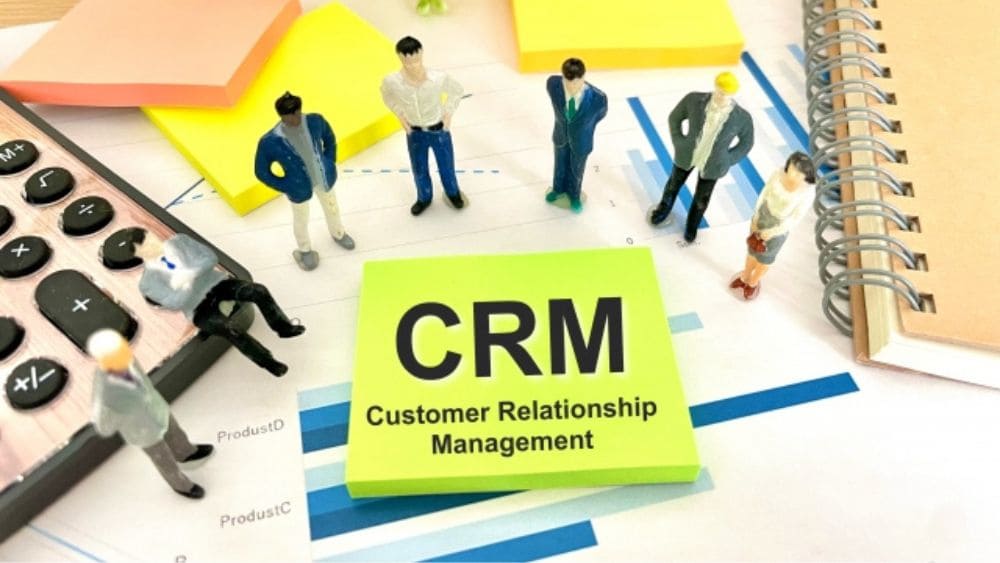
エクセルでの顧客管理は、コストや難易度が低い点がメリットですが、メンバー間での共有やセキュリティ対策の手間などのデメリットも多くあります。
顧客情報をメンバーで共有したり、出先での確認・更新をしたりする場合には、エクセルよりもCRMツールが適しているでしょう。
CRMとは顧客情報を一元管理できるシステムで、部署間での情報共有や外出先からの確認などが可能です。顧客情報を管理するデータベースとして機能しながら、データの確認や管理の効率を高められます。
ツールによって管理できる項目はさまざまですが、顧客情報を元にした分析やレポート・報告書の作成などもできるため、顧客管理に非常に役立つツールです。
CRMのメリットは以下の記事で詳しく解説しているので、詳細が気になる方はぜひチェックしてみてください。
Sales Cloudで効率的かつ正確な顧客管理を実現しよう
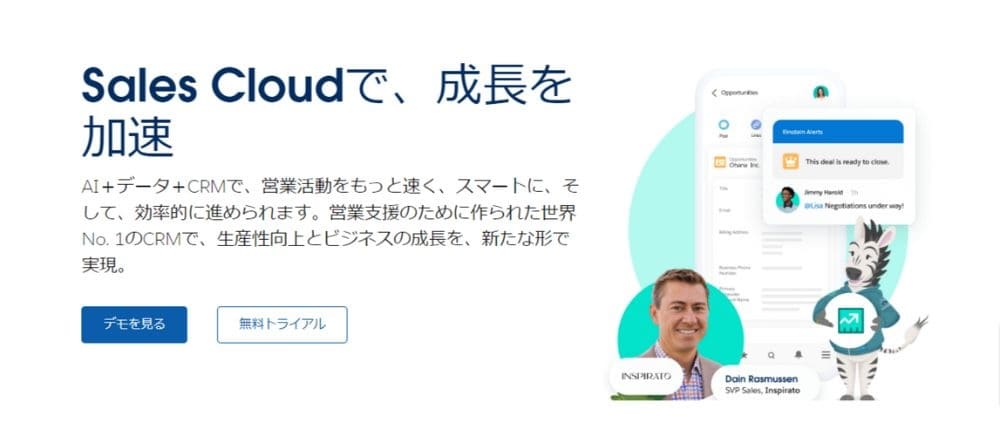
正確かつ効率的な顧客管理を実現したい方には、Sales Cloudがおすすめです。営業支援のために開発されたCRMで、営業組織の生産性向上を実現いたします。
顧客情報や案件の詳細などを記録することで、ワークフローの可視化や売上予測、見積もり作成などができます。モバイルアプリケーションに対応しているため、外出先でも最新の顧客情報を確認可能です。
営業活動に関する業務自動化に役立つ営業支援機能やAIによる売上予測などの基本機能に加え、収益プラットフォームや人員配置を支援するテリトリー管理といったアドオンも追加できます。
Sales Cloudでできることをもっと知りたい方は、体験デモまたは30日間無料トライアルをお試しいただくのがおすすめです。申し込みは以下のフォームからできるので、まずは気軽にお問い合わせください。
▶ 2分でわかるSales Cloud デモ動画はこちらから
▶ Sales Cloud 30日間無料トライアルの申し込みはこちらから
顧客管理にエクセルを効果的に活用しよう

エクセルは顧客管理に活用できるツールで、フィルターやソートなどの機能によって、顧客情報をわかりやすく管理できます。
一方で、データのリアルタイム共有やマーケティングへの活用などは難しいため、あくまでデータベースとして活用するのがおすすめです。
顧客管理や案件管理などを一元的に行いたい場合は、ツールを利用するとよいでしょう。
CRMのひとつであるSales Cloudには、商談管理や営業支援などの機能があり、顧客管理を行いながら、効率的な営業管理が可能です。体験デモと30日間無料トライアルを実施しているので、顧客管理にエクセルとツールどちらを使うべきか悩んでいる方は、気軽にお試しください。
▶ 2分でわかるSales Cloud デモ動画はこちらから
▶ Sales Cloud 30日間無料トライアルの申し込みはこちらから
顧客・案件管理で売上UP
5分でスッキリ!これならわかる!
SFA*とグループウェア「3つの違い」
『SFAとグループウェアの3つの違い』では経営・営業活動に携わる方のメリットや詳しいご説明と、SFA導入後に売上成長率が1年で30%にアップしたLMIグループ株式会社様の事例をご紹介しております。経営・営業活動に関わる多くの方にメリットを感じていただける一冊となっています。